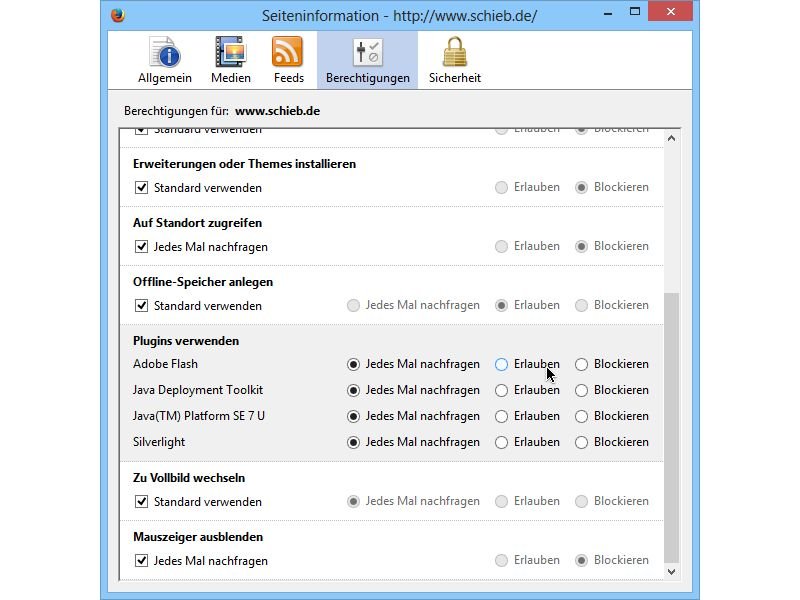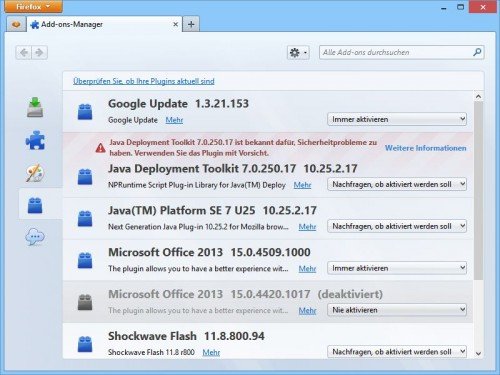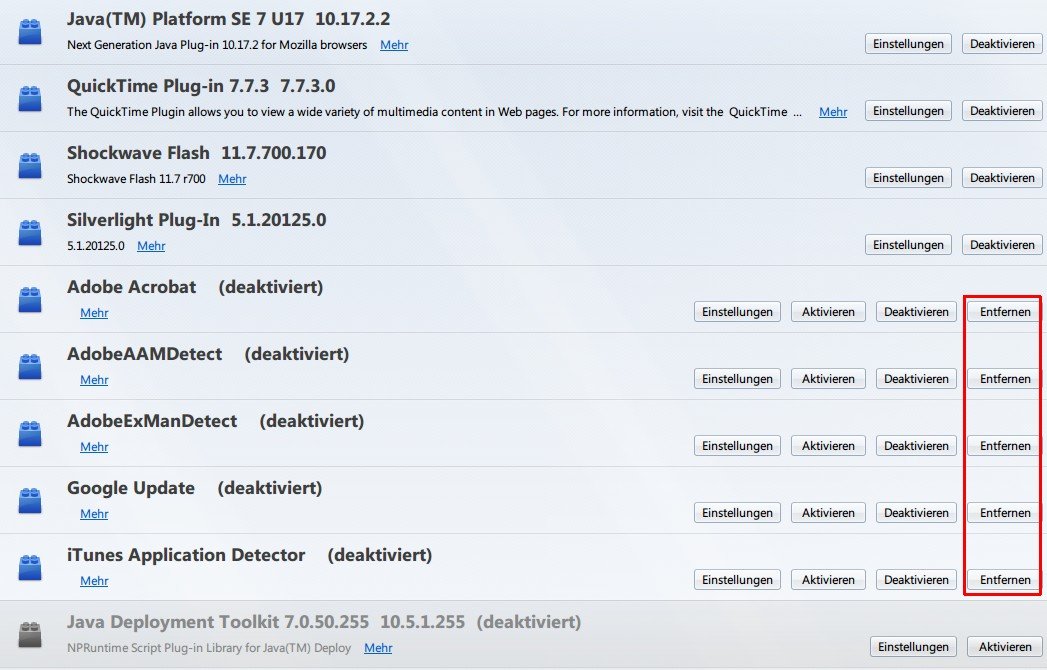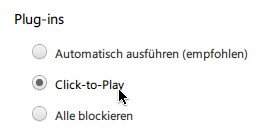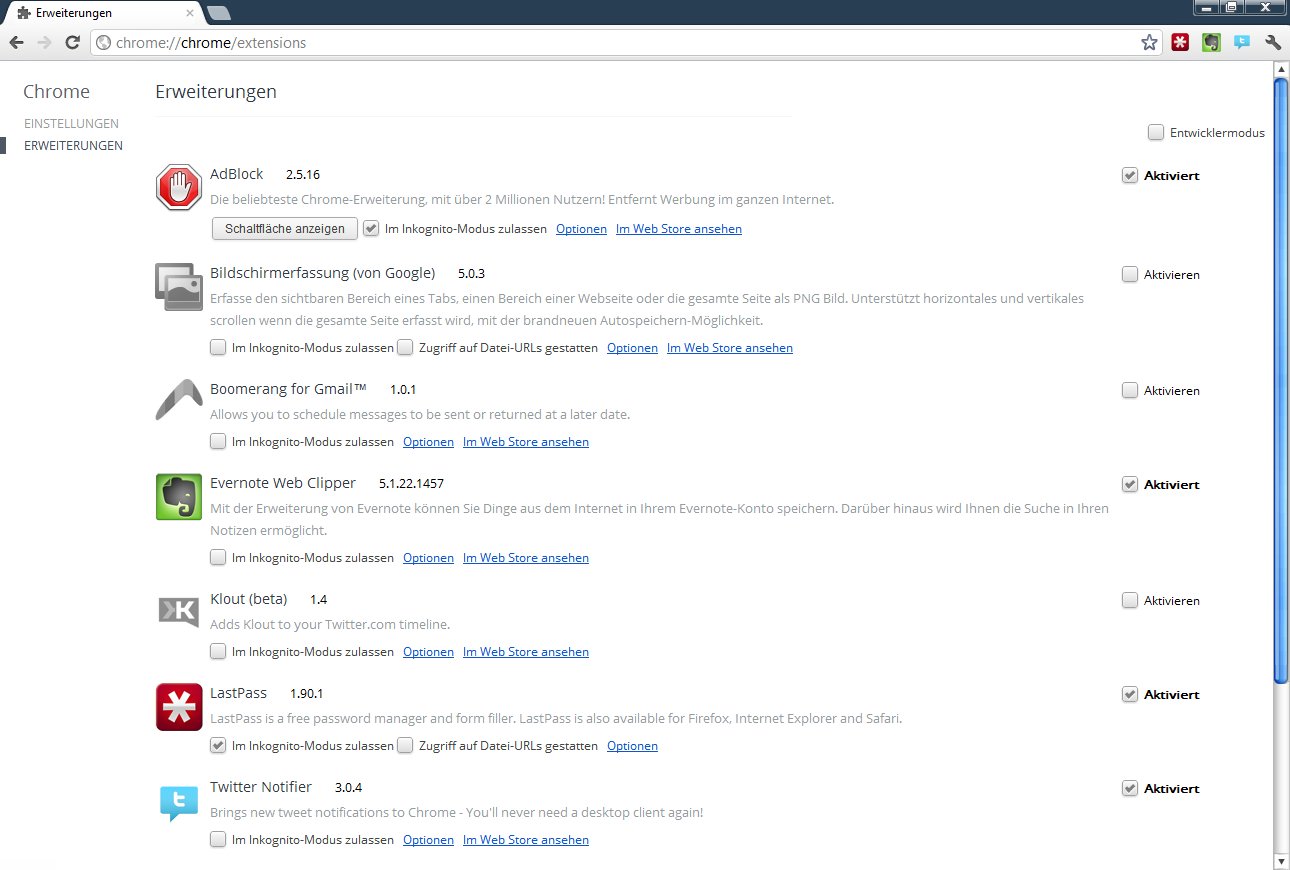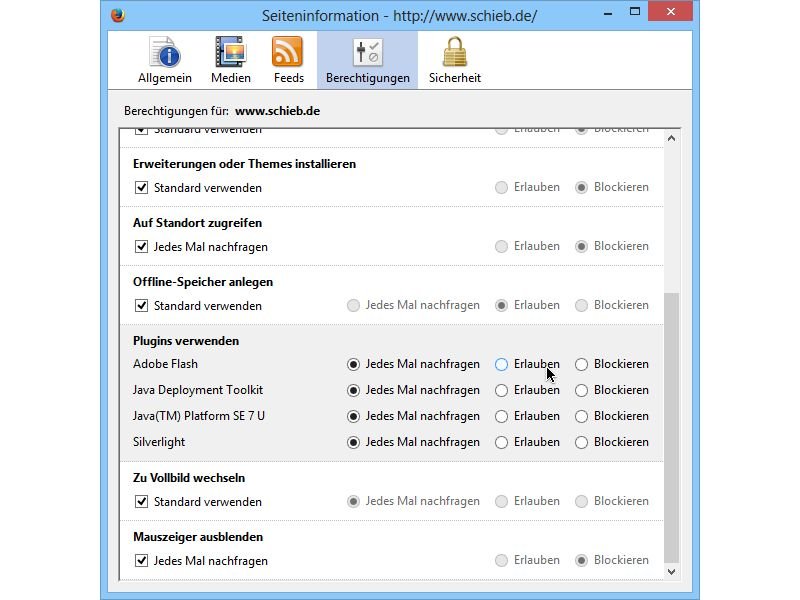
05.08.2013 | Internet
Heute bestehen Webseiten aus mehr als nur Text: Viele Seiten setzen auf die Technik von Flash, Java und Co. Doch diese Browser-Plug-Ins sind oft angreifbar. Die Lösung: Plug-Ins nur für vertrauenswürdige Webseiten aktivieren. In Firefox klappt das besonders einfach.
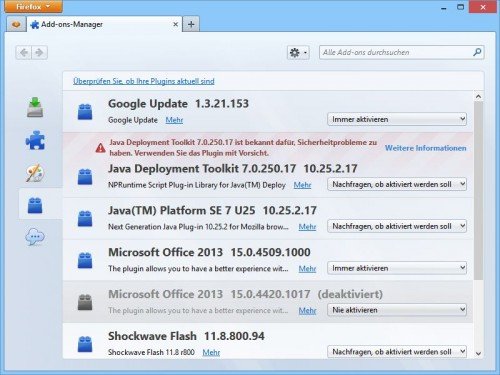
22.07.2013 | Internet
Java, Flash und Co. sind bekannt dafür, dass oft Sicherheitslücken entdeckt werden. Damit Ihr Computer dadurch nicht gefährdet ist, sollten Sie Plug-Ins auf Webseiten nur auf Anfrage starten lassen. In Firefox können Sie selbst festlegen, ob und welche Erweiterungen automatisch oder auf Anfrage aktiviert werden dürfen.
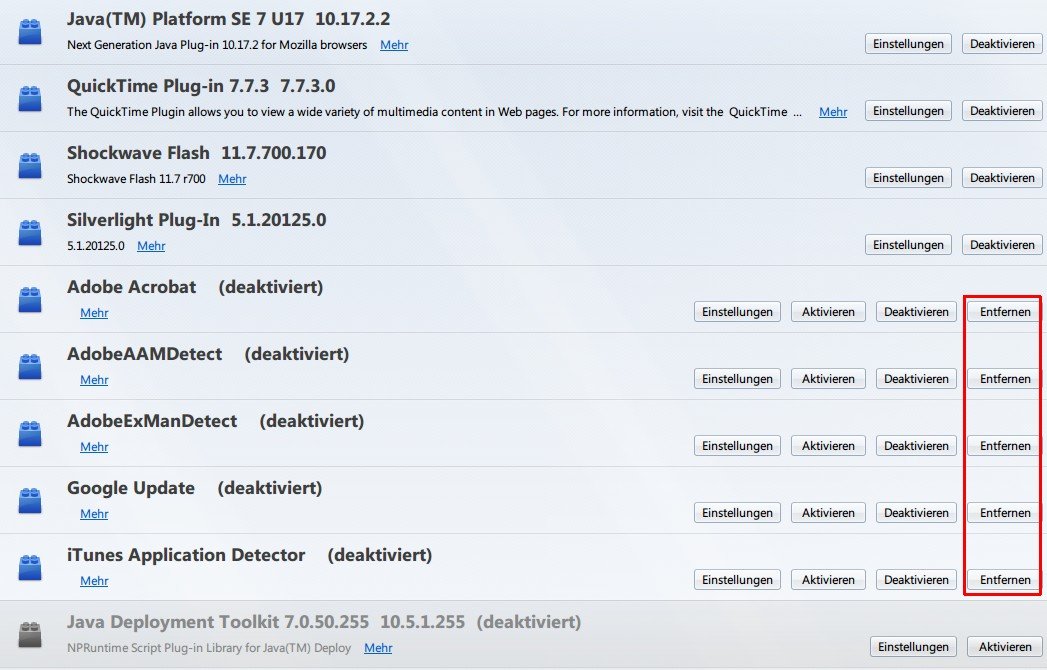
06.04.2013 | Internet
Nicht nur Flash und Silverlight, sondern auch viele andere Programme richten im Firefox-Browser „ihre“ Plug-ins ein. Welche Plug-ins aktiv sind, sehen Sie in den Einstellungen. Dort lassen sich nicht benötigte Plug-ins aber nur deaktivieren, nicht aber ganz entfernen. So geht’s trotzdem.
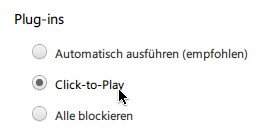
29.03.2013 | Internet
Click-to-Play – mit dieser Funktion soll das Surfen im Browser endlich sicherer werden. Statt per Radikalmethode Plug-ins wie Flash oder Java ganz abzuschalten, werden sie bei Click-to-Play erst dann aktiviert, wenn Sie den passend markierten Bereich anklicken. So aktivieren Sie diese Sicherheitsfunktion im Google-Chrome-Browser.
29.03.2013 | Internet
Immer wieder sind sie im Fokus der Experten: In Browser-Plug-ins wie Flash, Adobe Reader oder Java werden immer neue Sicherheitslöcher entdeckt. Ganz verzichten kann man allerdings meist nicht auf sie – denn einige Webseiten werden dann nicht korrekt angezeigt. Für dieses Problem hat man sich beim Firefox-Browser etwas einfallen lassen.
03.03.2012 | Software
Bildbearbeitung braucht nicht unbedingt teure Programme – selbst das einfach aussehende IrfanView hat einiges auf dem Kasten. Ob skalieren, Farben anpassen oder zuschneiden: das alles kann IrfanView. Noch mehr Funktionen bekommt der schlanke Bildbetrachter, wenn Sie das zugehörige Plugin-Paket installieren.
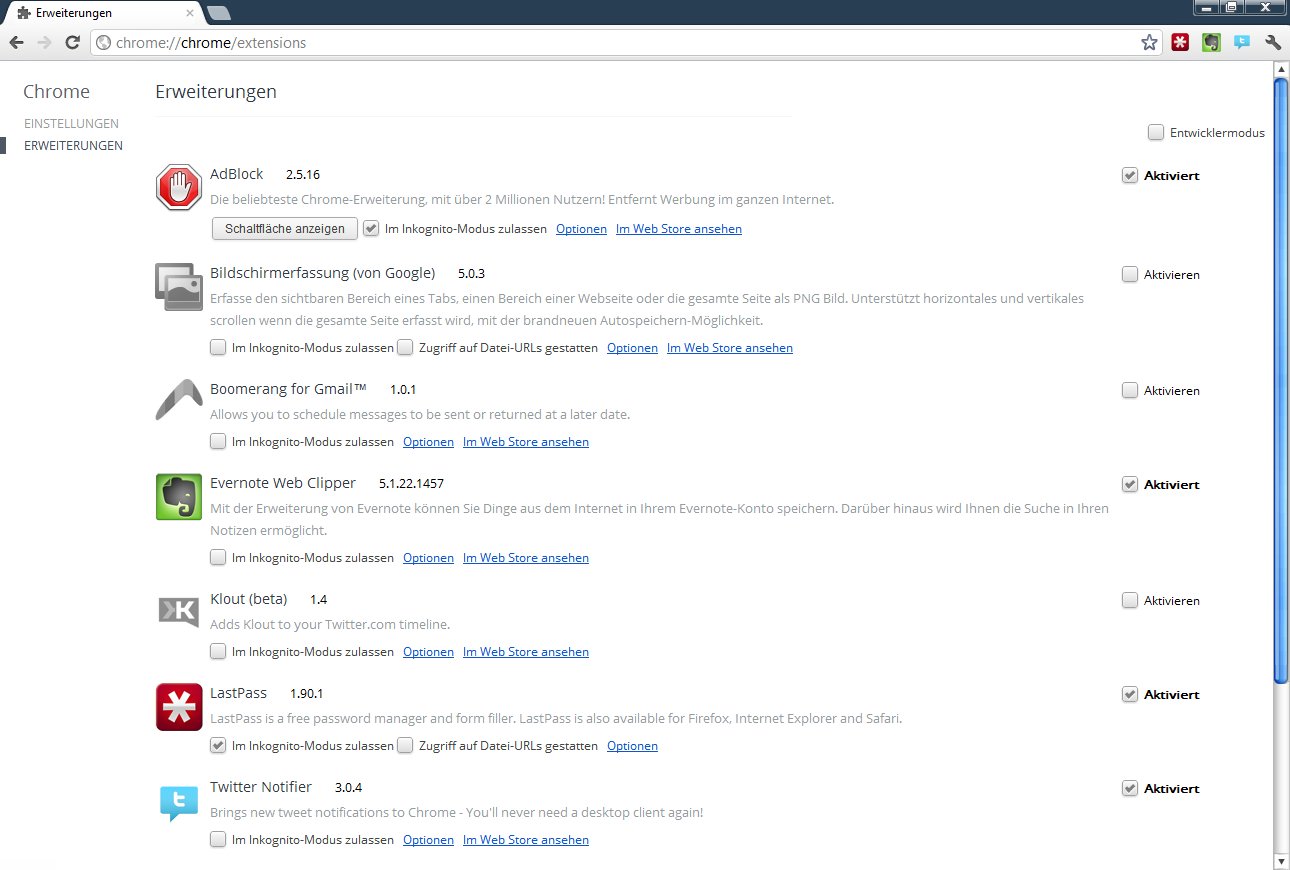
12.02.2012 | Tipps
„Plug in“, das ist der englische Ausdruck für „einstecken“. Und genau das tun Plug-ins auch: Sie klinken sich in andere Programme oder Systeme ein und bringen neue oder verbesserte Funktionen mit. Ob Webbrowser, Büroprogramm oder Bildbearbeitungen – viele beliebten Apps lassen sich mit solchen Erweiterungen ausstatten.

09.03.2009 | Tipps
Office-Anwendungen wir Word, Excel und PowerPoint lassen sich mit Add-Ins um weitere Funktionen erweitern, etwa um PDF- oder Fax-Tools. Zum Glück achten alle Office-Programme darauf, dass die Erweiterungen das Hauptprogramm nicht aus der Bahn werfen. Nicht selten sind Add-Ins aber so fehlerhaft programmiert, das Word, Excel oder PowerPoint sich nicht mehr starten lassen. Mit einem Trick lassen sich die verbannten Plugins wieder aktivieren.